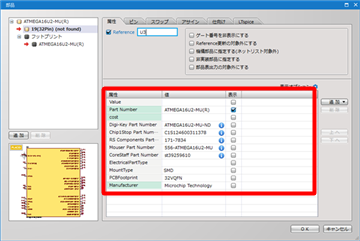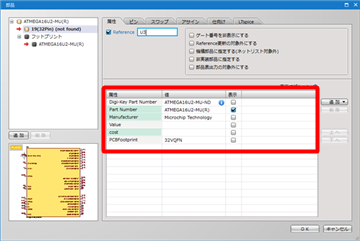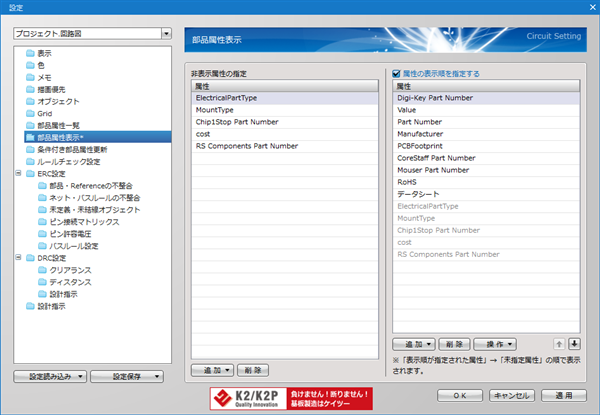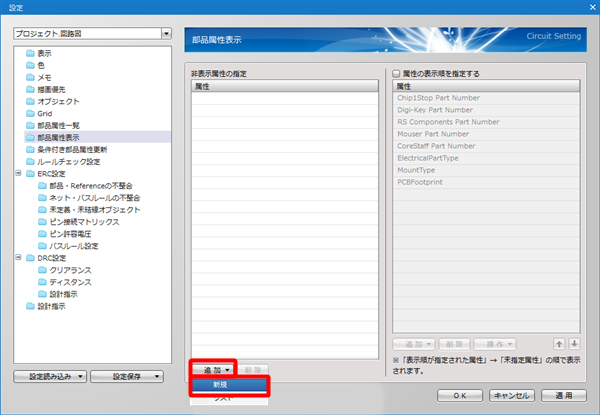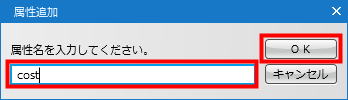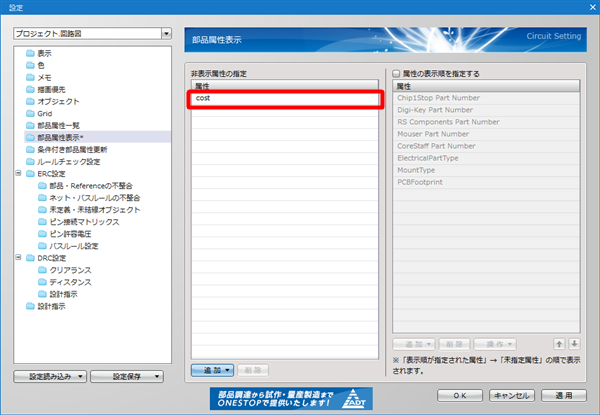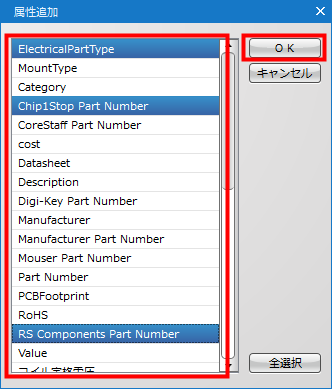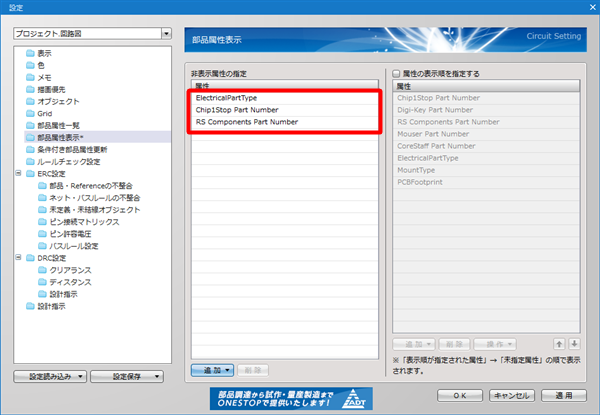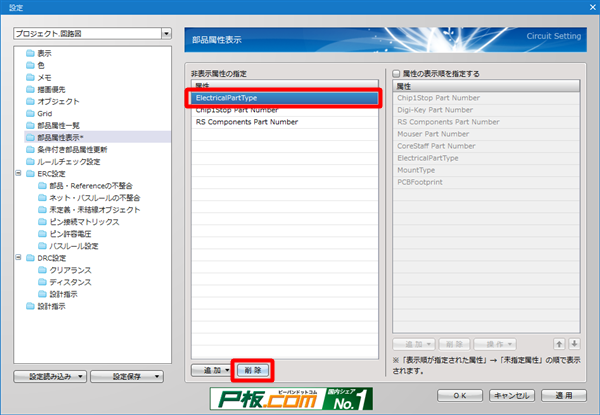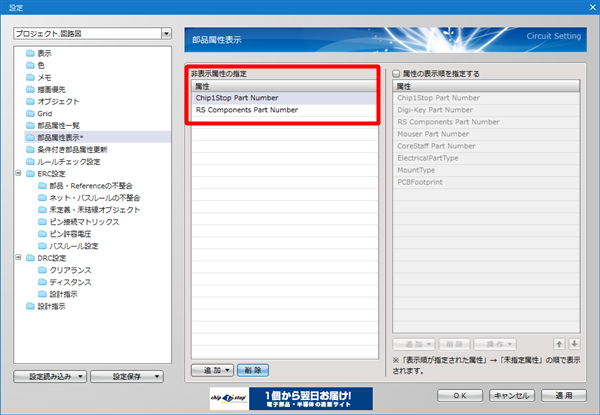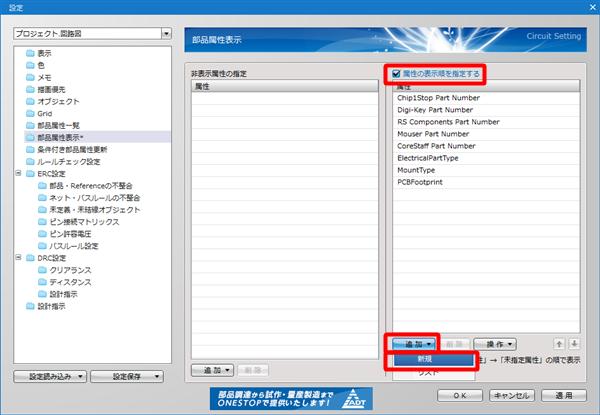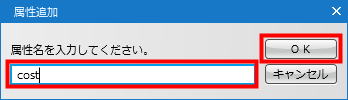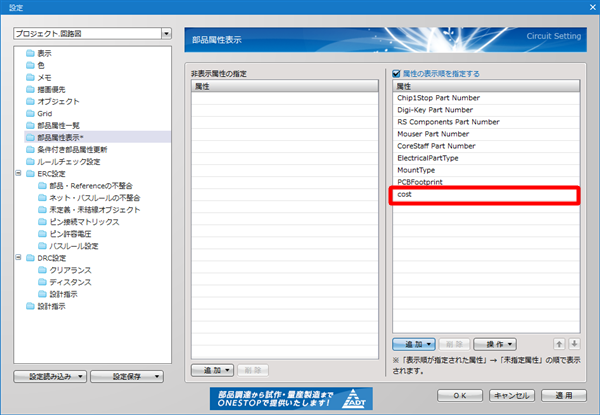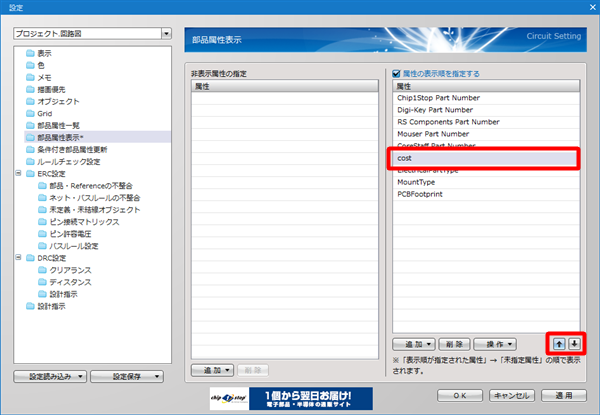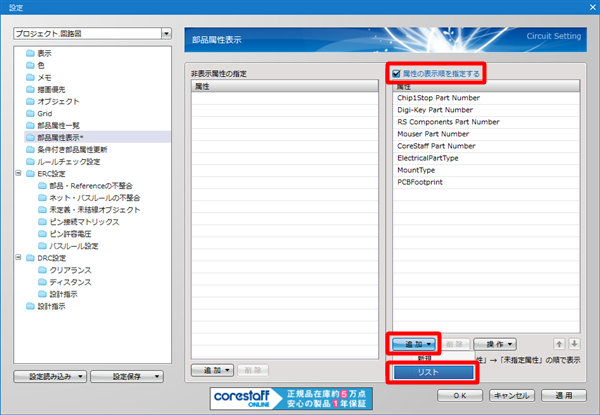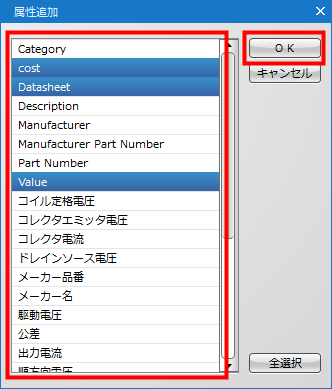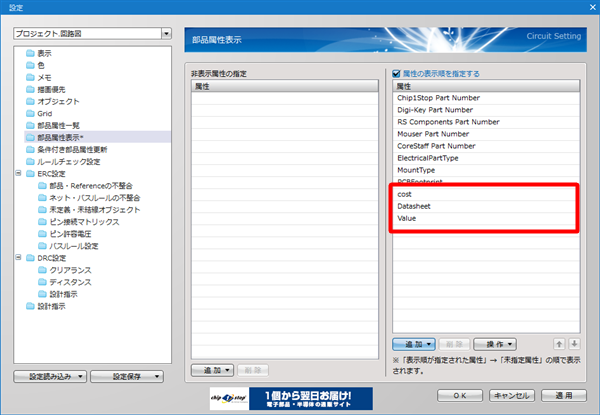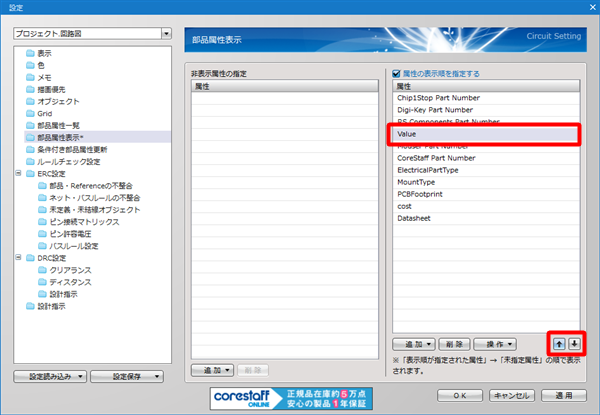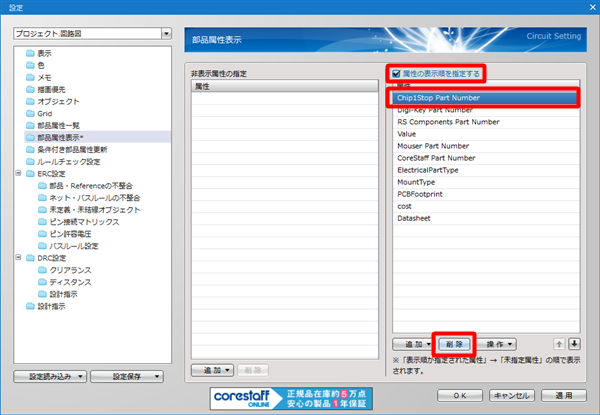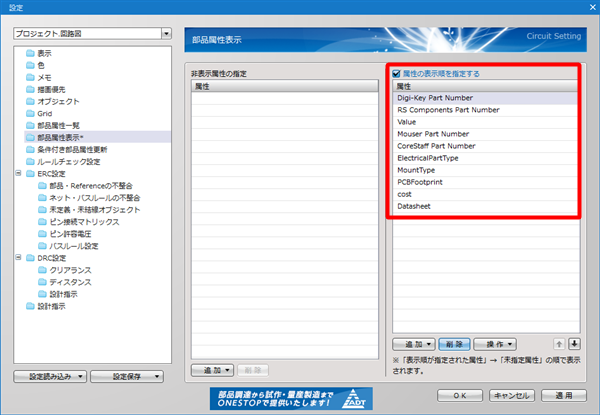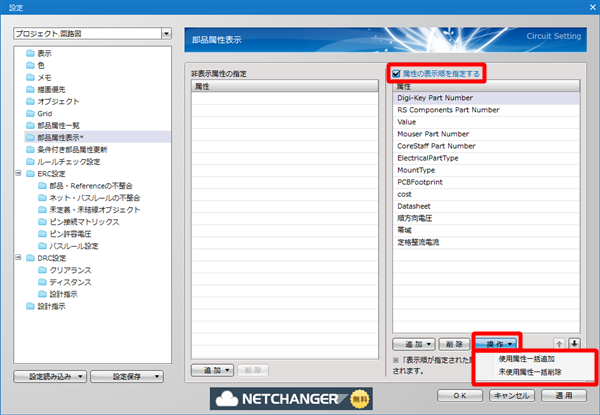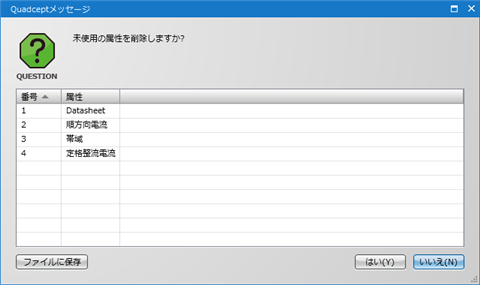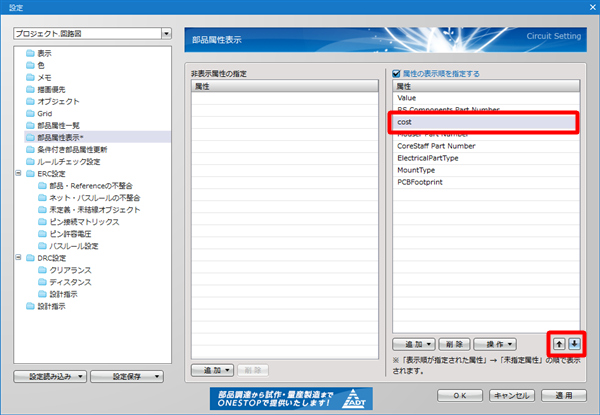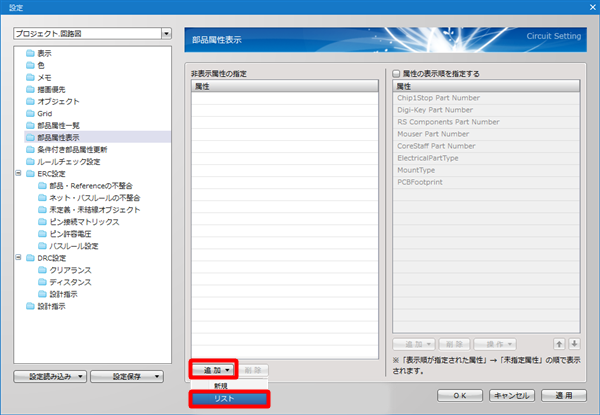『部品属性表示』項目では、回路図上に配置された部品の「属性」タブに表示する属性項目について
属性項目として表示しない “非表示属性の指定” と、
表示する属性項目の並び順として “属性の表示順を指定する” ことができます。
※部品の属性項目として初期設定で存在する削除不可のシステム属性も非表示に設定が可能です。
| 非表示属性・表示順 設定前 |
非表示属性・表示順 設定後 |
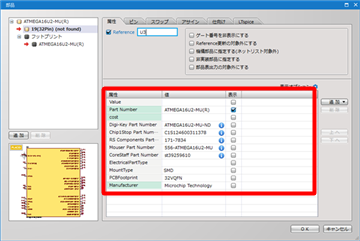 |
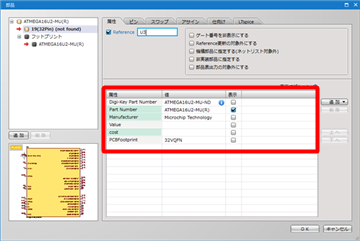 |
回路図の設定画面の開き方は回路図の設定についてをご覧ください。
・部品属性の非表示の指定
・部品属性の表示順の指定
部品属性表示設定画面
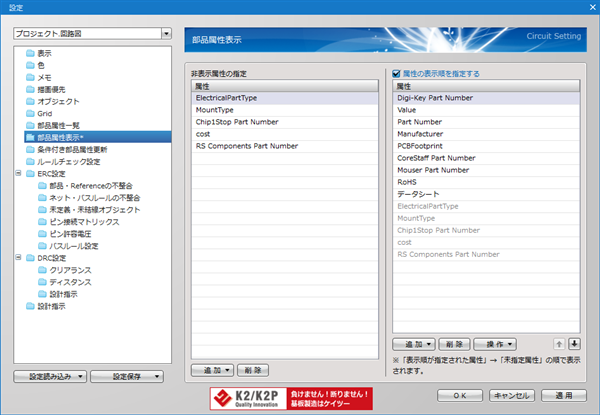
部品属性の非表示設定:属性の追加/削除方法
部品属性表示に関する設定として『非表示属性の指定』する方法をご紹介します。
非表示属性の追加方法(新規)
非表示属性の追加方法(リスト)
非表示属性の削除方法
| 非表示にする属性名を新規に入力し、部品属性に表示しない設定とする方法をご紹介します。 |
| (1) |
“非表示属性の指定”の
【追加】→【新規】
をクリック |
|
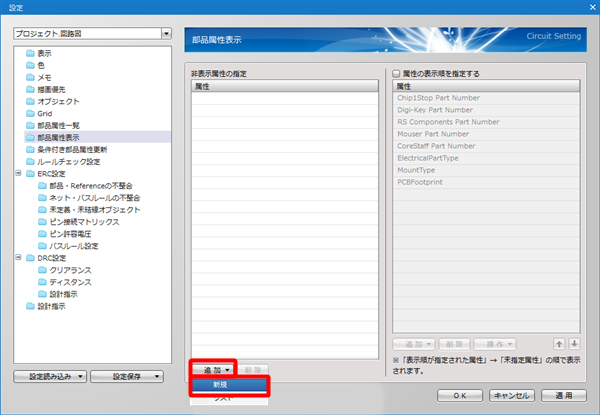 |
入力した属性名が
“非表示属性の指定”に
追加されます。 |
|
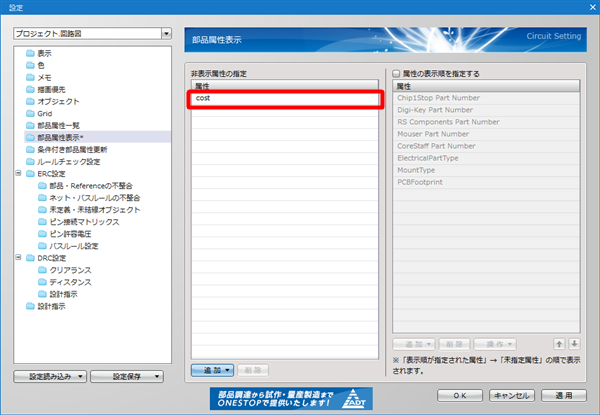 |
| 非表示にする属性名をリストから選択し、部品属性に表示しない設定とする方法をご紹介します。 |
| (1) |
“非表示属性の指定”の
【追加】→【リスト】
をクリック |
|
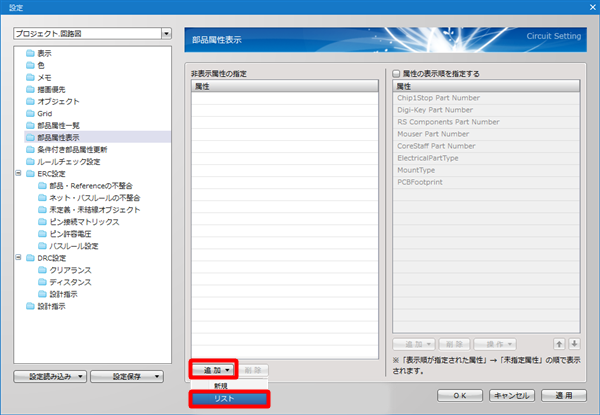 |
| (2) |
リストから「非表示」としたい属性項目を選択し【OK】をクリック
|
|
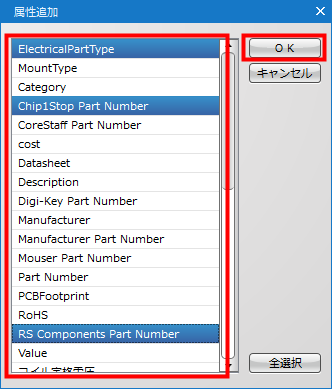 |
|
選択した属性名が
“非表示属性の指定”に
追加されます。
|
|
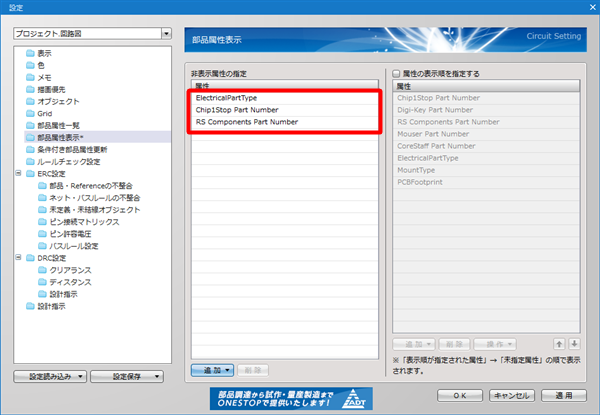 |
| 部品の属性に非表示設定されている属性名を削除する方法をご紹介します。 |
| (1) |
非表示属性の指定リストから
削除したい属性を選択 |
| (2) |
【削除】をクリック |
|
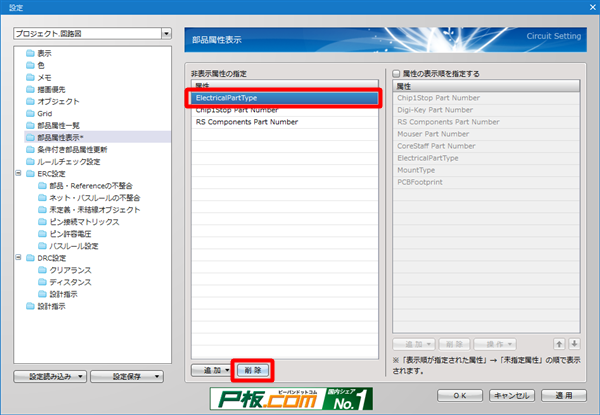 |
部品属性の表示順の設定:表示順指定属性の追加/削除・一括操作
部品属性表示に関する設定として『属性の表示順を指定する』方法をご紹介します。
表示順を指定する属性の追加方法(新規)と並び順の指定
表示順を指定する属性の追加方法(リスト)と並び順の指定
表示順を指定する属性の削除方法
表示順を指定可能な属性への操作(使用属性一括追加・未使用属性一括削除)と並び順の指定
※表示順を指定していない属性がある場合、「表示順が指定された属性」→「未指定属性」の順で表示となります。
| 表示順を指定する属性名を新規に入力し、部品属性の並び順を設定する方法をご紹介します。 |
|
(1)
|
“属性の表示順を指定する”
にチェックを入れる
|
| (2) |
【追加】
→【新規】
をクリック |
|
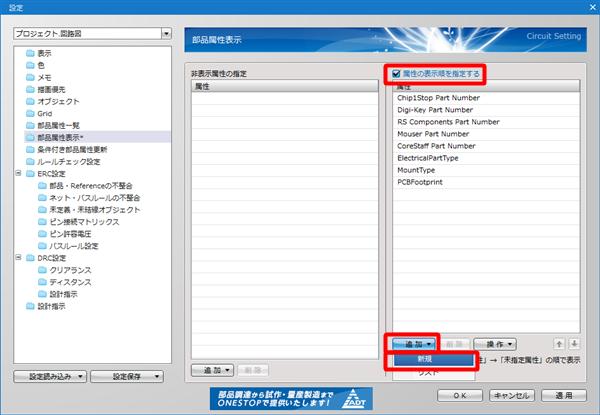 |
入力した属性名が
“属性の表示順を指定する”の
リストに追加されます。 |
|
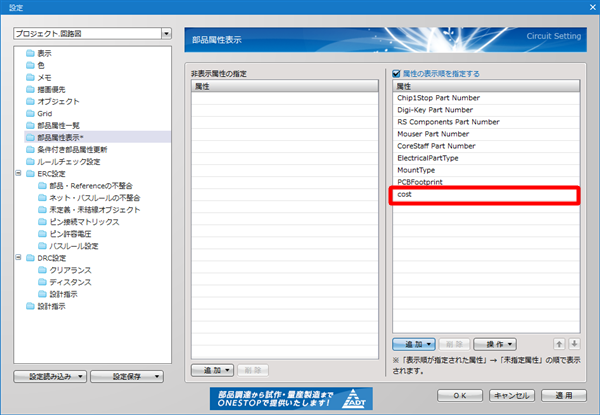 |
| (4) |
【↑】【↓】上下の矢印で
リストの属性名を並び替え、
属性名の並び順を指定します。 |
|
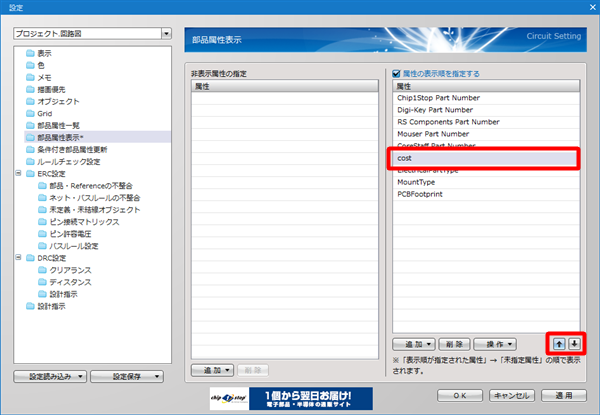 |
| 表示順を指定する属性名をリストから選択し、部品属性の並び順を設定する方法をご紹介します。 |
| (1) |
“属性の表示順を指定する”に
チェックを入れる |
| (2) |
【追加】
→【リスト】
をクリック |
|
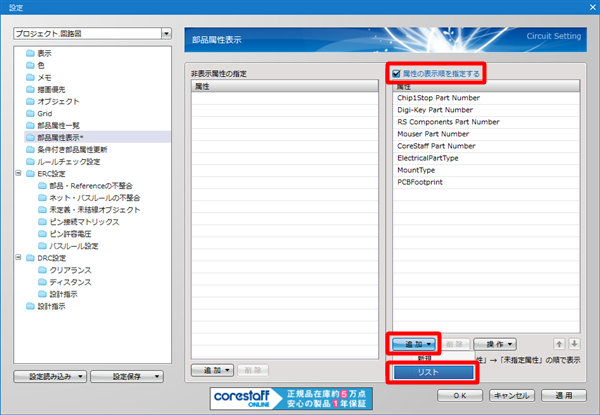 |
| (3) |
リストから並び順を指定したい属性項目を選択し【OK】をクリック
|
|
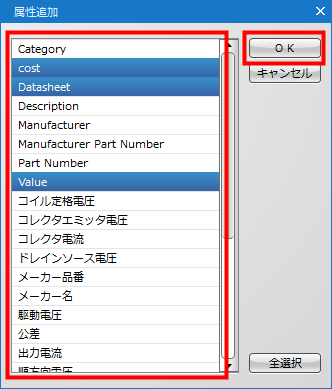 |
|
リストから選択した属性名が
“属性の表示順を指定する”の
リストに追加されます。
|
|
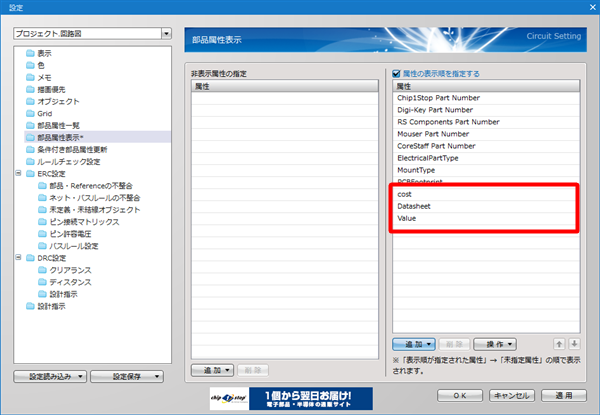 |
| (4) |
【↑】【↓】上下の矢印で
リストの属性名を並び替え、
属性名の並び順を指定します。 |
|
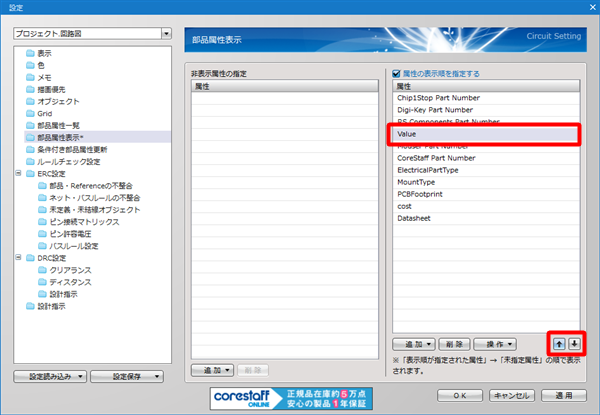 |
| 表示順を指定するリストから属性名を削除する方法をご紹介します。 |
| (1) |
“属性の表示順を指定する”に
チェックを入れる |
| (2) |
属性の並び順を
設定するリストから
削除したい属性を選択 |
| (3) |
【削除】をクリック |
|
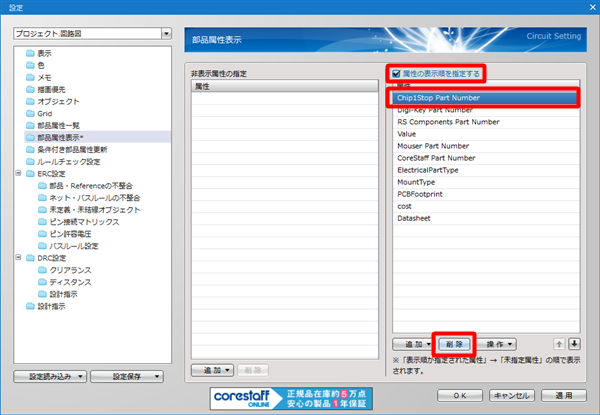 |
| 設計シート上の部品に「使用されている属性を一括でリストに追加」「使用されていない属性を一括でリストから削除」する方法をご紹介します。 |
| (1) |
“属性の表示順を指定する”に
チェックを入れる |
| (2) |
【操作】
→【使用属性一括追加】
をクリック
もしくは
【操作】
→【未使用属性一括削除】
をクリック
|
|
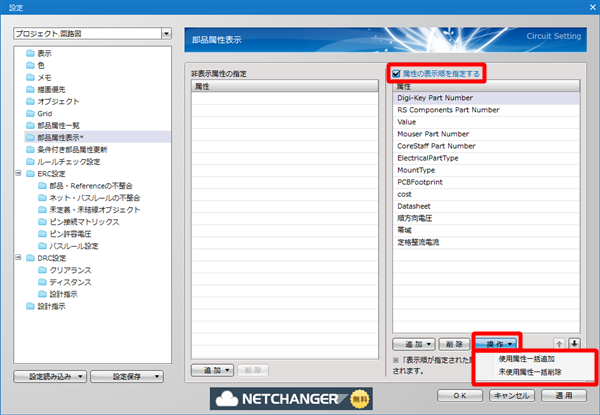 |
| ※ |
【未使用属性一括削除】の場合、
リストから削除される属性の確認メッセージが表示されます。
|
|
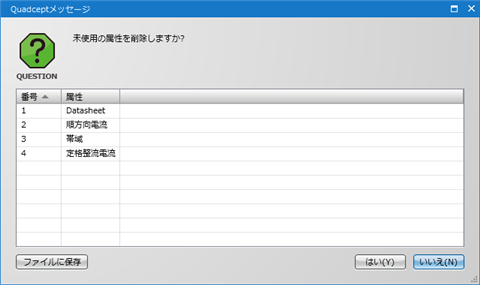 |
| (3) |
リストが整理されたら
【↑】【↓】上下の矢印で
リストの属性名を並び替え、
属性名の並び順を指定します。 |
|
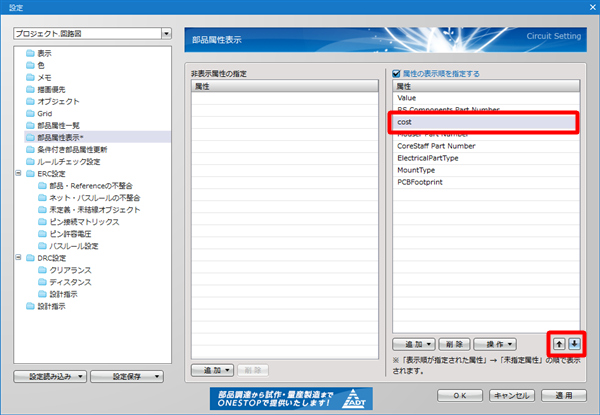 |
設定の保存方法
設定を保存したり、読み込むことができます。詳しくは初期環境設定を参照してください。